インターネットは、今日の多くの家の定番のアクセサリーです。より多くの人々がリモートで働いているため、信頼できるインターネット接続を持つことが不可欠です。したがって、人々はイーサネットケーブルを介して2つのルーターを接続して、自宅のインターネットカバレッジを拡張できます。このコンセプトは、一般的にカスケードルーターとして知られています。
ただし、これはルーターを接続することを意味するものではなく、完了です。 2つのルーターを正常に接続するには、作業接続の構成設定を更新する必要があります。カスケードルーターとカスケードルーターIPアドレスがWAN側のサブネットでなければならない理由を調べながら、読み続けてください。
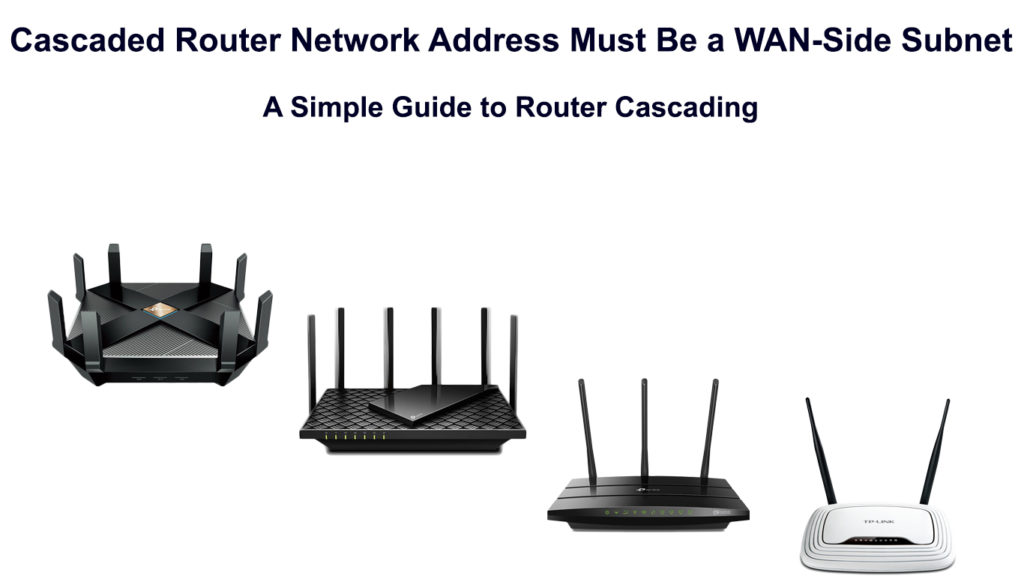
カスケードルーターとは何ですか?
カスケードには、イーサネットケーブルを使用して2つのルーターを接続することを伴います。したがって、カスケードルーターは、ゲートウェイ/モデムに接続されたプライマリルーターを伴います。次に、プライマリルーターはセカンダリルーターに接続します。
カスケードルーターは、ブリッジングルーターに相当します。違いは、ブリッジングがワイヤレス接続を使用している間、カスケードが有線接続を使用して行われることです。
カスケードルーターは、LANからLAN、LANからWANの2つの方法で実行できます
LANからLAN
このカスケードタイプでは、2つのルーターがLANポートを介して接続します。具体的には、イーサネットケーブルは、プライマリルーターのLANポートからセカンダリルーターLANポートまで実行されます。

ローカルエリアネットワーク(LAN)には、ローカルの地理的エリア内の接続が含まれます。したがって、LAN接続は、学校、病院、またはビジネス組織内のコンピューターを接続できます。
LAN-to-LANカスケードは、いくつかのセカンダリルーターの特徴をバイパスするため、接続されたデバイスとプライマリルーターの間のブリッジとして純粋に機能します。
この接続バイパスには、 ネットワークアドレス変換( NAT )、ファイアウォール、およびその一般的なルーティング機能が含まれます。
このような接続によって無効になっていない機能は、動的ホスト構成プロトコル( DHCP )とインターネットゲートウェイデバイスプロトコル(IGDP)です。
特に、プライマリルーターは、セカンダリルーターにはないすべての機能を引き継ぎます。
この接続が機能するには、セカンダリルーターがルーターではなくアクセスポイントとして機能することを確認するために、セカンダリルーターDHCP設定を無効にする必要があります。
LANにLANにカスケードする方法
ルーターを割り当てます
最初のステップは、どのルーターがプライマリルーターになり、どのルーターがセカンダリルーターになるかを決定することです。より高度なルーターまたは新しいルーターをプライマリルーターとして使用することをお勧めします。プライマリルーターとしてのより能力のあるルーターは、速度の向上を含め、そのすべての機能を確保します。
ルーターを割り当てたら、ルーターからすべてのデバイスを外して、IPアドレスを解放し、より速い構成を促進できるようにします。
その間、主要なルーターIPアドレスにも注意してください。方法がわからない場合は、プロセスについて詳しく説明します。
セカンダリルーターの設定ページにアクセスします
コンピューターまたはラップトップをセカンダリルーターに接続し、できればイーサネットケーブルを使用してください。次に、2番目のルーターIPアドレスを優先ブラウザのアドレスバーに入力します。
管理ページにアクセスしている間、セカンダリおよびプライマリルーターが接続されていないことを確認してください。
セカンダリルーターのIPアドレスがわからない場合は、通常、ルーターの背面または下部のラベル上にあります。
または、WindowsオペレーティングシステムのWindows Rを押し、CMDをテキストボックスに入力し、Enterを押します。次に、コマンドプロンプトウィンドウで、IPConfigと入力してEnterを押します。
IPアドレスは、デフォルトゲートウェイの隣の番号になります。
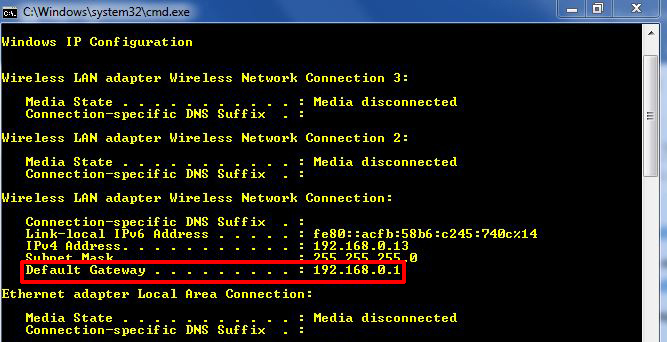
MacでルーターIPアドレスを見つけるには、アプリケーションフォルダーを開き、ユーティリティをダブルクリックします。
次に、ターミナルアプリを起動し、NetStat -NR | GREPデフォルトを入力します。
IPアドレスはデフォルトの隣になります。

IPアドレスを取得したら、優先ブラウザの検索バーに入力し、Enterを押します。ユーザー名と管理者のパスワードを求められたら、キーを入力すると、ルーター管理ページにあります。
パスワードと管理者のユーザー名がわからない場合は、ルーターのブランド名をGoogle Googleに続いて、ユーザー名とパスワードが続きます。たとえば、NetGear NighThawksのデフォルトのユーザー名とパスワードを検索できます。
セカンダリルーターIPアドレスを変更します
通常、基本的なセットアップ設定の下にあるセカンダリルーターのローカルIPアドレスを見つけます。
プライマリおよびセカンダリルーターがIPアドレスを共有している場合、桁の4番目のグループを変更します。

たとえば、プライマリルーターIPアドレスが192.168.1.1の場合、セカンダリルーターIPアドレスを192.168.1.2に変更します。
1〜254から任意の数値を使用できます。ただし、選択した数がプライマリルーターの数よりも高いことを確認してください。
数が多いと、ルーターが互いのIP範囲から外れていることを保証するため、 IPの競合の可能性が低くなります。
セカンダリルーターでDHCP設定を無効にします
セカンダリルーターのDHCP設定を見つけて無効にします。
DHCPの目的は、IPアドレスをデバイスに割り当てることです。ただし、この関数はプライマリルーターのみで管理されます。覚えておいてください - このセットアップのセカンダリルーターは、単なるアクセスポイントです。
DHCP設定をセカンダリルーターで有効にしたままにすることができます。しかし、それは問題を引き起こす可能性があります。両方のルーターは、同じIPアドレスを同時に異なるデバイスに割り当て、IPアドレスの競合を引き起こし、接続性を妨げる場合があります。
設定が操作可能になるように保存することを忘れないでください。

イーサネットケーブルをプライマリルーターに接続します
最後のステップは、イーサネットケーブルをコンピューターから切断し、プライマリルーターのLANポートに接続することです。
したがって、プライマリルーターに、LANポートからセカンダリルーターLANポートに走るケーブルがあることを確認します。両方のルーターが接続を共有し、インターネットアクセスを提供できるようにする必要があります。
上記のタイプのセットアップでは、プライマリルーターネットワーク名と同じように、セカンダリルーターワイヤレスSSIDに名前を付けることができます。
lanからwan
このタイプの接続では、プライマリルーターのLANポートがセカンダリルーターのWANポートに接続します。

ワイドエリアネットワーク(WAN)接続は、異なるLANネットワークの組み合わせであるため、より広い地理的領域での情報共有が可能になります。
通信会社は一般に、広いエリアネットワークを提供しています。 lan to wan cascadeを使用すると、既存のネットワークから新しい個別のネットワークを持つことができます。
LANカスケードへのWANは、両方のルーターがルーティング機能を維持することを保証します。
したがって、接続を共有しているにもかかわらず、2つのルーターは個別に機能します。自宅またはビジネス環境に2つの個別のネットワークブロードキャストがあります。
lanにwanにカスケードする方法
プライマリルーターのIPアドレスに注意してください
最初のステップは、プライマリルーターのIPアドレスに注意することです。そうすれば、セカンダリルーターIPと簡単に比較して、それらが類似しているかどうかを確認できます。
両方のルーターがIPアドレスを共有する場合、セカンダリルーターのIPアドレスの3番目のグループを変更します。
たとえば、どちらも192.168.0.1を共有する場合、セカンダリルーターIPを192.168.2.1に変更します。
DHCPを有効にします
DHCP設定は、ほとんどのルーターで常に自動的に有効になります。したがって、あなたのタスクは、ルーターDHCP設定が有効になっていることを確認することです。
LANをWANに接続します
最後のステップは、プライマリルーターLANポートからイーサネットケーブルをセカンダリルーターWANポートに接続することです。
デバイスの再起動を検討して、接続が必要に応じて機能することを確認できます。
次のステップに進む前に、ルーターの設定を変更するたびに保存をクリックしてください。
IPアドレス
サブネットとは何か、カスケードルーターのwan側がサブネットになる理由を適切に理解するには、最初にIPアドレスに関する少しの情報が必要です。
インターネットプロトコル(IP)アドレスは、コンピューターネットワーク上のデバイスを識別する数値文字の文字列です。インターネットプロトコルを使用して、そのデバイスを識別します。
したがって、IPアドレスは、特定のコンピューターまたはネットワークから送信された情報が宛先に到達することを保証します。さらに、アドレスは、応答するデバイスが必要な情報をどこに送信するかを正確に把握していることを保証します。
ネットワークは、IPアドレスをバイナリ数字(ビット)から、理解しやすい小理数値に互いに馴染みのある小数を解釈します。
IPアドレスには、最初に32ビット制限があったため、IPアドレスには0から255の数値が含まれています。つまり、IPアドレスの組み合わせの可能性は約40億(28)であり、インターネット接続の初期日には到達するのが難しいと思われました。

IPアドレスの例
IPアドレスは、パブリックおよびプライベートIPアドレスの2つのグループに分かれています。

パブリックIPはデバイスをインターネットのWAN側に接続しますが、プライベートIPはLAN側の接続を促進します。
区画は、利用可能なIPアドレスの保存を保証し、インターネット上のデバイスセキュリティを強化します。
サブネットとは何ですか?
基本的に、サブネットはネットワーク内のネットワーク(サブネットワーク)です。したがって、サブネットワークはIPアドレスの分割であるため、情報が目的地に到達するために不必要に長いチャネルを通過する必要はありません。
この場合、不要な長いチャネルは、接続が利用可能なアドレスを使用して意図した結果を達成できる場合に新しいIPアドレスを使用することを意味します。
具体的には、サブネットを使用すると、デバイスがインターネット接続をシームレスに共有できます。
したがって、WANサイドサブネットは、カスケードルーターが新しいパブリックIPアドレスを必要とするセカンダリルーターなしで接続を共有するようにします。代わりに、すべてのwan ipsをプライマリルーターに転送します。プライマリルーターは、それらをゲートウェイに転送します。
IPアドレスにはデバイスとネットワークを識別する情報があるため、サブネットはサブネットマスクを使用してIPアドレスの部分を識別します。
その結果、32ビットのサブネットマスクは、すべてのホストビットをゼロに、ネットワークビットにセットします。次に、データパケットがゲートウェイに到着し、プライマリルーターに送信されると、サブネットマスクを使用してデータパケットの宛先を決定します。
正確には、サブネットマスクは、ゲートウェイから来る特定のデータの処理を担当する責任を負うサブネットワークにデータを提供します。
したがって、カスケードルーターの場合、WAN側は、データパケットが特定の宛先に到達できるようにするためのサブネットである必要があります。
さらに、WAN側のサブネットは、IPアドレスの競合がないことを保証します。これは、接続性の問題を引き起こす可能性のある状況、そして最悪のシナリオではインターネットアクセスを妨げます。
結論
上記の情報は、自宅やオフィスのインターネットカバレッジを拡張するのに役立つはずです。カスケードプロセスは、古いルーターを持っている人が何をすべきかわからない人々にとって有益です。
また、カスケードプロセスを実行したくない場合は、 Wi-Fiエクステンダー、スイッチ、またはアクセスポイントの購入を検討してください。これらのデバイスはネットワーク範囲を強化し、カスケードルーターと比較してセットアップが簡単です。
